JavaScript定时器
仙鹤__ 2024-06-24 10:03:02 阅读 62
1.1 JavaScript 计时事件--定时器
javascript 定时器有以下两个方法:
setInterval() :按照指定的周期(以毫秒计)来调用函数或计算表达式。方法会不停地调用函数,直到 clearInterval() 被调用或窗口被关闭。
setTimeout() :在指定的毫秒数后调用函数或计算表达式。
注意: setInterval() 和 setTimeout() 是 HTML DOM Window对象的两个方法。
1.1.1 间隔性与延时性定时器的区别
1.1.1.1 间隔型定时器 setInterval(fun,time)
setInterval() :是属于 window 的方法,按照指定的周期(以毫秒计)来调用函数或计算表达式。重复执行,一直执行,直到清除定时器为止。周期性定时器。
语法:
setInterval(code,millisec,lang)

每过1秒,向文本框中显示系统时间。
//间隔性定时器 // 每过1秒,向文本框中显示系统时间。 setInterval("clock()",1000); function clock(){ //1创建日期对象 var d=new Date(); //2.获取显示当前系统时间 // var t=d.toLocaleDateString() var t=d.toLocaleTimeString() console.log(t); document.querySelector('#time').value=t; }
预览:
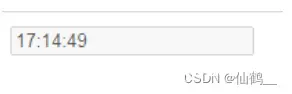
特别注意:
其中 回调函数 "clock()" 可以写在 双引号中,也可以写在单引号中。 写在单引号或双引号中必须要带 圆括号( )。
其中 回调函数 如果不写 在单引号或双引号中,我们只写 函数名clock。如果你这样写clock() 效果不出来。这是错误的写法。
// var int = setInterval("clock()",1000) // var int = setInterval('clock()',1000) var int = setInterval(clock,1000)
错误得写法:
// var int = setInterval("clock",1000)// var int = setInterval('clock',1000)var int = setInterval(clock(),1000)
1.1.1.2 延时型定时器 setTimeout(fun,time)
setTimeout() :是属于 window 的方法,在指定的毫秒数后调用函数或计算表达式。只执行一次。一次性定时器。
语法格式可以是以下两种:
setTimeout(要执行的代码, 等待的毫秒数)setTimeout(JavaScript 函数, 等待的毫秒数)
// 延时型定时器 setTimeout(fun,time) // setTimeout(要执行的代码, 等待的毫秒数) window.setTimeout("window.alert('对不起,要你久候!')",3000)
预览:
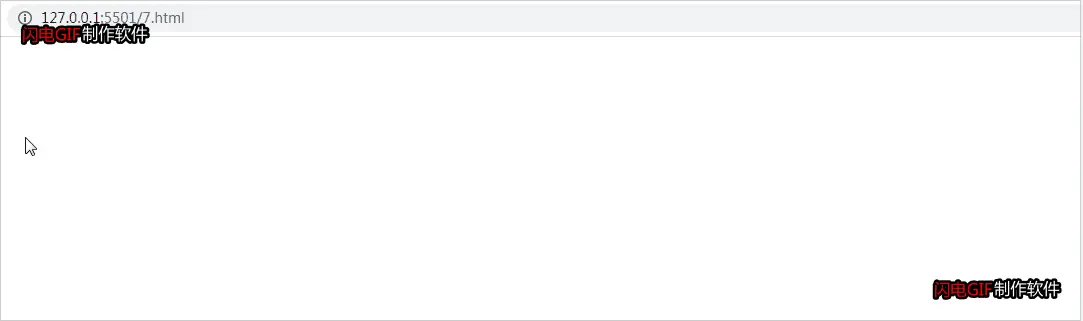
请等三秒钟,三秒钟在段落标签中显示文字信息是 我是三秒后显示的内容!(这个内容 描红显示)
<br><br><br> <div class="banner"></div>
<style> *{ padding: 0; margin: 0; } .banner{ width: 100%; height: 450px; background-color:#EBEBEC; } </style>
//间隔性定时器 setInterval(move,2000); var i=0; var colorArr=['#EBEBEC','#0A90FF','#8CECE8'] function move(){ i++; if(i>=colorArr.length){ i=0; } // console.log(i); console.log(colorArr[i]); document.querySelector('.banner').style.backgroundColor=colorArr[i]; }
预览:

1.1.1.3 setTimeout异步执行
异步和单线程
1、异步的使用场景
异步:中间的步骤根本没有阻塞接下来程序的运行,
同步:中间的步骤阻塞了后面程序的运行。
【alert是同步,setTimeout是异步】
JS 脚本用到异步的场景主要有三个:
定时 setTimeout setInverval
网络请求,如 ajax <img>加载
事件绑定
定时
console.log(100)setTimeout(function () { console.log(200)}, 1000)console.log(300)
预览:
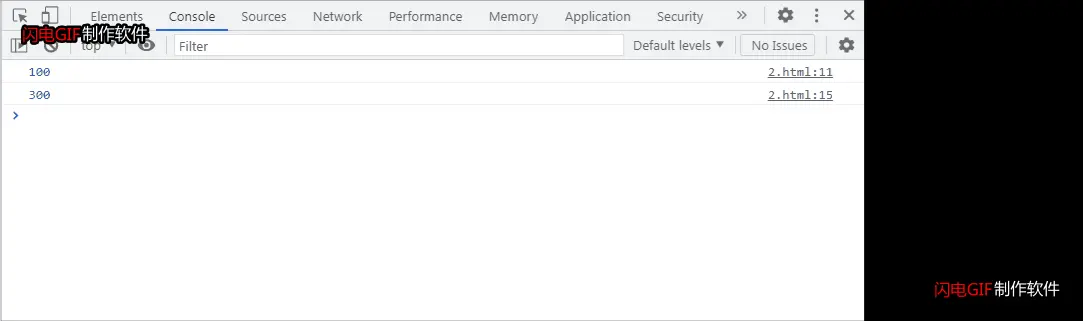
2、单线程是如何实现异步
单线程:事情都是一步一步做的,不能两件事儿一起做。
执行第一行,打印100
执行setTimeout后,传入setTimeout的函数会被暂存起来,不会立即执行。
执行最后一行,打印300
待所有程序执行完,处于空闲状态时,会立马看有没有暂存起来的要执行。(任务的封闭时间为:从放到暂存区开始计时,到任务满足条件可执行时解封)
发现暂存起来的setTimeout中的函数无需等待时间,就立即来过来执行
console.log(100) setTimeout(function () { console.log(200) }) console.log(300)
预览:
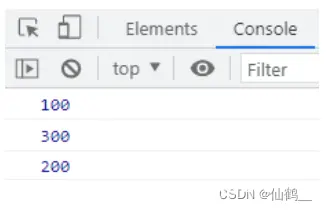
1.1.2 如何停止定时器
清除定时器 clearInterval()
clearInterval() :是属于 window 的方法,可取消 由 setInterval() 函数 设定的定时 执行操作。
clearInterval() 方法 的参数 必须是由 setInterval() 返回的 ID 值。
注意: 要使用 clearInterval() 方法, 在创建执行定时操作时要使用全局变量:
语法:
myVar = setInterval("javascript 函数", milliseconds);clearInterval(id_of_setinterval)

注意:clearInterval() 方法 没有返回值。
每 300 毫秒执行 setColor() 函数 ,该函数可以切换背景颜色。
<button id="btn">停止</button> <button id="start">开启</button>
<style> body{ background-color: yellow; }</style>
<script> //间隔性定时器 var timer=null; timer=setInterval(setColor,300); function setColor(){ document.body.style.backgroundColor =document.body.style.backgroundColor== 'yellow' ? 'pink' : 'yellow'; } //点击按钮,清除定时器 var btn=document.querySelector('#btn') var start=document.querySelector('#start') btn.onclick=function(){ clearInterval(timer); } start.onclick=function(){ timer=setInterval(setColor,300); } </script>
预览:

1.1.3 利用延时定时器制作延时提示框
当鼠标移开头像时提示框不会立马消失,当鼠标放到提示框上面提示框也不会消失。
<div class="box" id="box"> <div class="photo" id="photo"></div> <div class="msg" id="msg"></div> </div>
<style> .photo{ height: 100px; width: 100px; background-color: blue; float: left; } .msg{ height: 100px; width: 100px; background-color: green; float: left; display: none; }</style>
预览:

1.1.4 利用间隔定时器制作无缝轮播图片展示
<div class="banner"> <ul class="pic-lists"> </ul> <ul class="title-lists"> </ul> <span class="btn prev"><i class="iconfont icon-left"></i></span> <span class="btn next"><i class="iconfont icon-right"></i></span> </div>
<style> * { box-sizing: border-box; } body, ul, li { margin: 0; padding: 0; } li { list-style: none; } img { border: none; vertical-align: middle; } .banner { position: relative; width: 850px; height: 394px; overflow: hidden; margin:20px auto; } .title-lists, .pic-lists { display: flex; transition: 0.2s ease-out; } .title-lists { justify-content: space-around; background-color: #f5f5f5; } .title-lists { height: 44px; line-height: 44px; } .title-lists a { color: #525252; text-decoration: none; font-size: 0.875rem; } .title-lists a:hover, .title-lists li.active { color: #ff6000; } .title-lists li.active { color: #ff6000; border-bottom: 5px solid #ff6000; } .btn { position: absolute; width: 40px; height: 80px; left: 0; top: 50%; margin-top: -62px; background-color: rgba(0, 0, 0, 0.2); color: #fff; text-align: center; line-height: 80px; cursor: pointer; transition: 0.2s; } .btn:hover { background-color: rgba(0, 0, 0, 0.3) } .btn .iconfont { font-size: 1.25rem; } .btn.next { right: 0; left: auto; } </style>
<script> //抓取元素 var oDiv=document.querySelector(".banner") var oPic=oDiv.querySelector('.pic-lists'); var oList=oDiv.querySelector('.title-lists'); var oPrev=oDiv.querySelector('.prev') var oNext=oDiv.querySelector('.next') //拿到存储文本的li(所有的li) var oLi=oList.getElementsByTagName('li') //存放active类的li对象 var oldLi=null; //定义一个定时器对象 var timer=null; //初始化值 var url=['images/1.png','images/2.jpg','images/3.jpg','images/4.jpg','images/5.jpg','images/6.jpg']; var title=["手绘课程", "手绘技法", "ps合成", "品牌设计", "海报设计", "软件班"]; url.forEach((item)=>{ oPic.innerHTML += `<li><img src="${item}"/></li>`; }) title.forEach((item)=>{ oList.innerHTML += `<li><a href="#">${item}</a></li>`; }) //定义索引的初始值0 var num =0; //定义len 存储 图的长度 var len=url.length; var liArr=[...oLi]; //获取 oPic 这个ul的宽度 oPic.style.width=850*len+'px'; tab(); autoPlay() //清除定时器 oDiv.onmouseover=function(){ window.clearInterval(timer); } oDiv.onmouseout=function(){ autoPlay(); } //点击左侧按钮 oPrev.onclick=function(){ num--; //临界点 if(num<0){ //当num小于0的时候,我们让它的值 等于num索引的最大值 //注意:索引最大值,就是最后一张图的索引 num=len-1; } console.log(num); //点击一次按钮,调用一次tab方法 oldLi.classList.remove('active') tab(); } oNext.onclick=function(){ num++; if(num>=len){ num=0; } oldLi.classList.remove('active') tab(); console.log(num); } liArr.forEach((item,index)=>{ //点击每一项 item.onclick=function(){ //把当前这一项的索引index赋值给num使用 num=index;//这里的num是给下面调用tab这个函数去使用的 oldLi.classList.remove('active') tab(); } }) //让图挪动 向左挪动1个图的大小--- 850px function tab(){ //1.让oPic 这个ul每次平移850px oPic.style.transform=`translateX(-${num*850}px)`; //2.让存放文本的li,其中一个li高亮显示 oLi[num].classList.add('active') //3.把当前这一项的li存储起来,就是oldLi oldLi=oLi[num] } function autoPlay(){ timer=setInterval(function(){ num++; //给num索引设置临界点 if(num>=len){ num=0; } console.log(num); //在调用tab函数之前,移出掉旧li身上的active oldLi.classList.remove('active') tab() },2000) } </script>
预览:
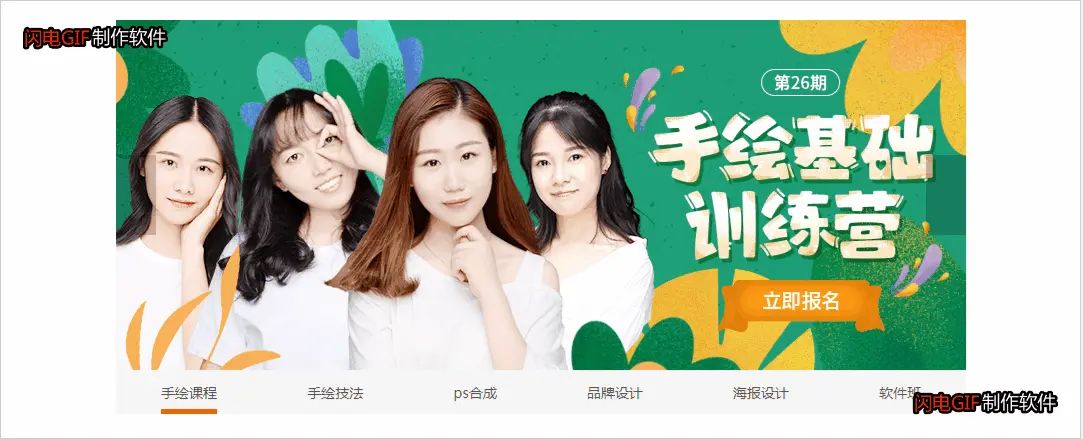
声明
本文内容仅代表作者观点,或转载于其他网站,本站不以此文作为商业用途
如有涉及侵权,请联系本站进行删除
转载本站原创文章,请注明来源及作者。